鸿蒙系统图库卡片设置方法
- 编辑:谷子
很多小伙伴更新了鸿蒙系统后,想要在自己的手机桌面上添加自己喜欢的图片,但是不知道该如何去进行设置。鸿蒙怎么设置图库卡片?下面小编就来为大家介绍一下鸿蒙系统设置图库卡片的方法,一起来看看吧!

鸿蒙怎么设置图库卡片?
1、打开鸿蒙系统手机桌面,在桌面需要放置图库的位置,按住空白处缩小桌面;
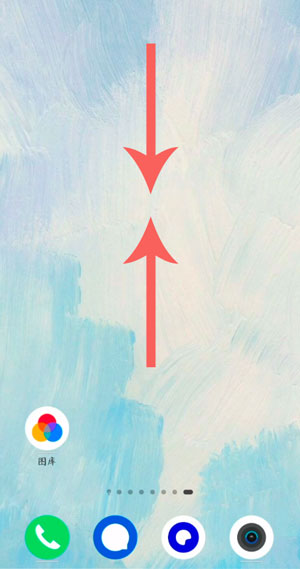
2、在桌面设置菜单中,点击【窗口小工具】设置;
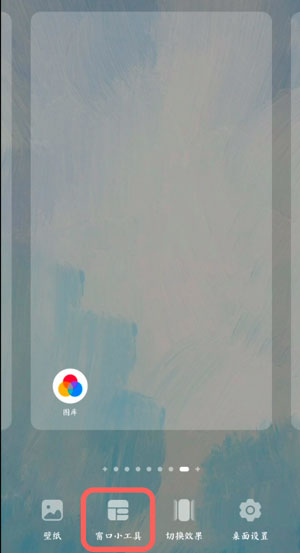
3、往屏幕左侧方向滑动选项,找到【图库】;
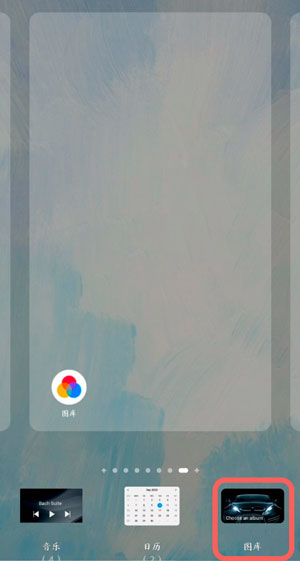
4、按住图库往桌面上移动,移动至想要的位置后放置,点击空白处退出桌面设置;
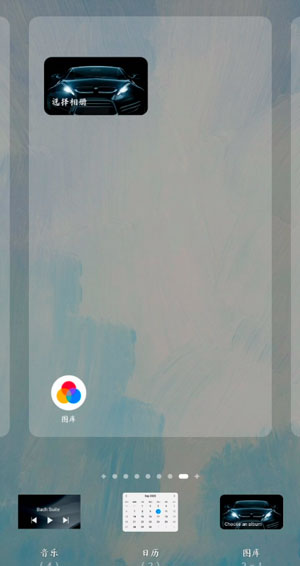
5、长按桌面上的图库卡片,按住拉动边缘进行放大、缩小等操作;

6、点击图库卡片,点击选项中的【选择图片】可展示指定图片,【选择相册】可以幻灯片展示相册所有照片;

7、在这里以展示指定图片为例,找到相册中的照片,点击右上角的【确定】;
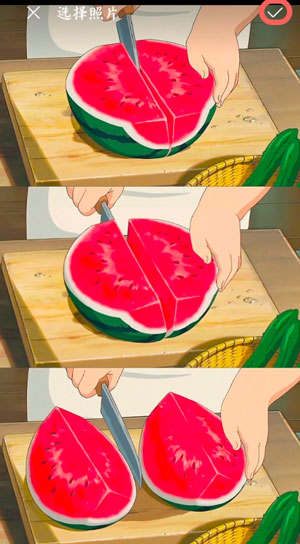
8、当我们返回桌面就可以看到设置好的图库卡片了,如果还需要修改,再次重复步骤6、7即可。
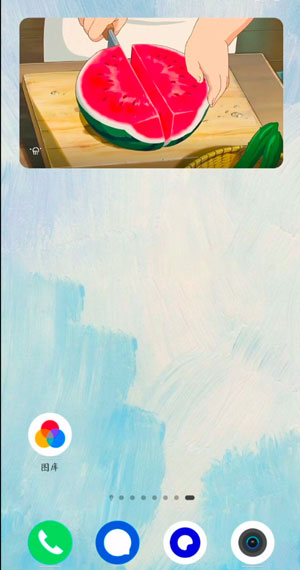
以上就是小编带来的鸿蒙怎么设置图库卡片?鸿蒙系统图库卡片设置方法,更多相关资讯教程,请关注3DM手游网。
本文内容来源于互联网,如有侵权请联系删除。

-
《漫威终极逆转》评测:每局三分钟,随机又公平
手游评测 |廉颇
-
《逆水寒》手游2.0新赛年评测:国风朋克来袭
手游评测 |廉颇


























